Aktualisiert January 2026 : Beenden Sie diese Fehlermeldungen und beschleunigen Sie Ihr Computersystem mit unserem Optimierungstool. Laden Sie es über diesen Link hier herunter.
- Laden Sie das Reparaturprogramm hier herunter und installieren Sie es.
- Lassen Sie es Ihren Computer scannen.
- Das Tool wird dann Ihren Computer reparieren.
Es ist ein seltener Anblick, Microsofts Archivrivalen Google mit einem Produkt zu sehen, das in erster Linie Nutzern einer Microsoft-Anwendung zugute kommt. Daher, als Google Google Hangouts Plugin für Microsoft Outlook startete, kam es für viele eine angenehme Überraschung. Auf der Google-Support-Seite erklärte das Unternehmen, dass das Plugin dazu gedacht sei, es Benutzern von Outlook zu ermöglichen, einer Google Hangout-Videositzung direkt aus Mail oder Kalender heraus beizutreten, zu starten oder zu planen. Die Plugin-Unterstützung war jedoch auf die neuesten Versionen von Windows OS beschränkt, d.h. Windows 7 und Windows 8.

Inhaltsverzeichnis
Google Hangouts für Outlook Plugin
Es ist wichtig zu erwähnen, dass Sie für die Installation des Hangouts Plugins für Microsoft Outlook über Administratorrechte auf Ihrem Computer verfügen müssen. Sobald der Download abgeschlossen ist und das Plugin installiert ist, sehen Sie in der Office Multifunktionsleiste für Outlook Mail und Kalender zwei neue Schaltflächen: eine für geplante und eine für ungeplante Videoanrufe.
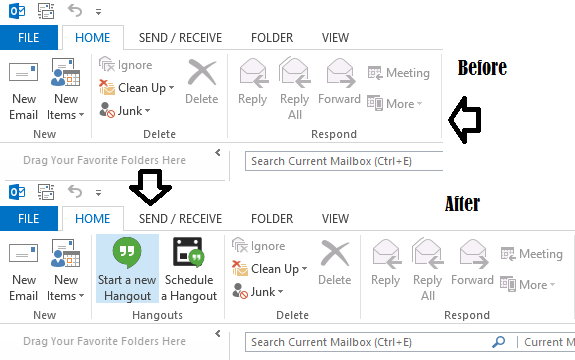
Erstellen Sie einen Google Hangouts-Videoanruf
Wir empfehlen die Verwendung dieses Tools bei verschiedenen PC-Problemen.
Dieses Tool behebt häufige Computerfehler, schützt Sie vor Dateiverlust, Malware, Hardwareausfällen und optimiert Ihren PC für maximale Leistung. Beheben Sie PC-Probleme schnell und verhindern Sie, dass andere mit dieser Software arbeiten:
- Download dieses PC-Reparatur-Tool .
- Klicken Sie auf Scan starten, um Windows-Probleme zu finden, die PC-Probleme verursachen könnten.
- Klicken Sie auf Alle reparieren, um alle Probleme zu beheben.
Klicken Sie dazu auf “Schedule a Hangout”, um ein neues Meeting zu erstellen, das mit Videoanrufdetails von Hangouts gefüllt ist. Hier wird Ihnen das Fenster’Hangout-Einstellungen’ angezeigt. Geben Sie die erforderlichen Informationen ein und klicken Sie auf die Schaltfläche “OK”.
Wenn Sie eine Besprechung bearbeiten, können Sie anschließend auf “Hangout zur Besprechung hinzufügen” klicken. Dadurch wird der Name des Videoanrufs dem Ortsfeld und den Anweisungen für die Teilnahme an der Besprechung hinzugefügt. Danach können Sie E-Mails an alle Teilnehmer mit dem Link und den Besprechungsdetails versenden.
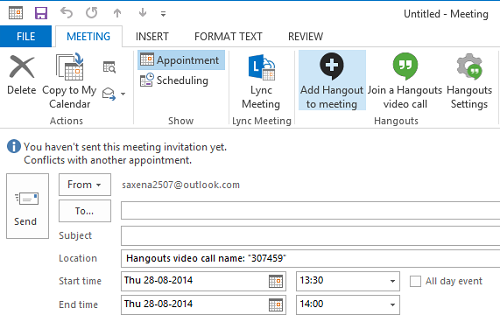
Außerplanmäßig
Wenn Sie eine Videositzung direkt starten möchten, klicken Sie einfach auf “Neues Hangout starten und starten Sie einen spontanen Videoanruf. Sie werden feststellen, dass der Videoanruf in Ihrem Standardbrowser geöffnet wird.
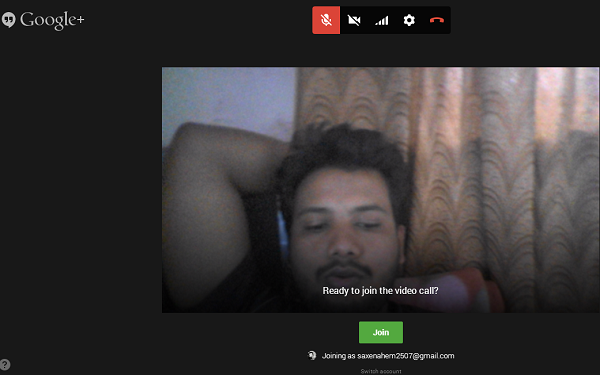
Gäste hinzufügen
Sie können Teilnehmer einladen, indem Sie sie als Gast in den Videoanruf aufnehmen. Senden Sie einfach eine Einladung an sie und klicken Sie auf die Schaltfläche “Einladen”.
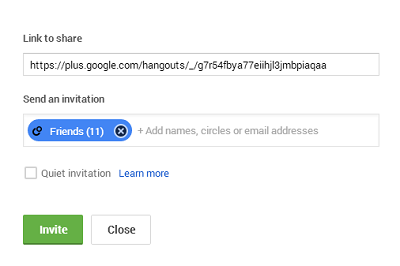
Das ist es!
Wenn Sie also Videoanrufe zu Microsoft Outlook-Meetings hinzufügen möchten, holen Sie sich das Hangouts-Plugin für Microsoft Outlook hier.
EMPFOHLEN: Klicken Sie hier, um Windows-Fehler zu beheben und die Systemleistung zu optimieren
